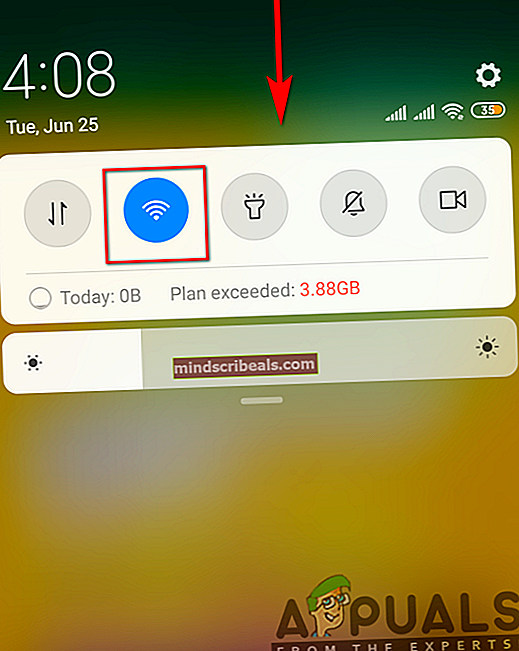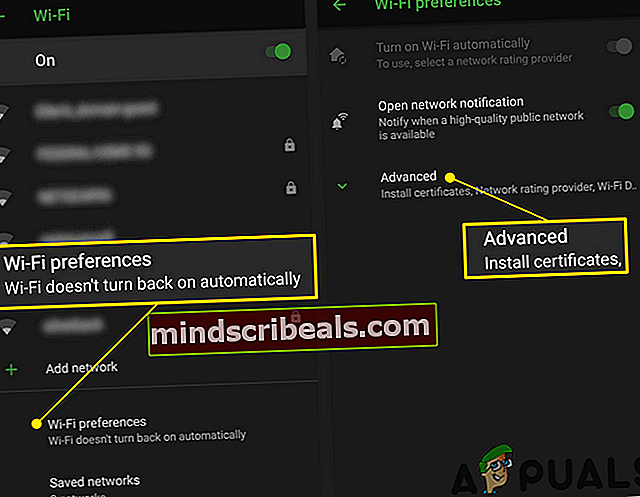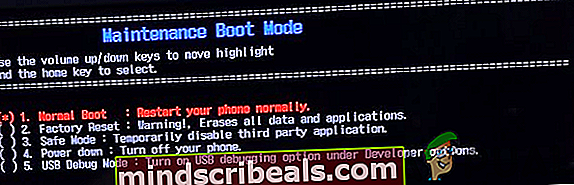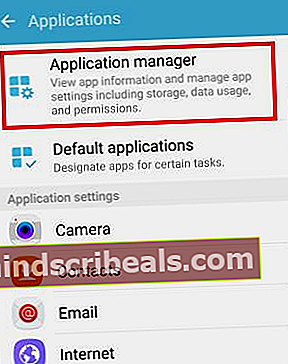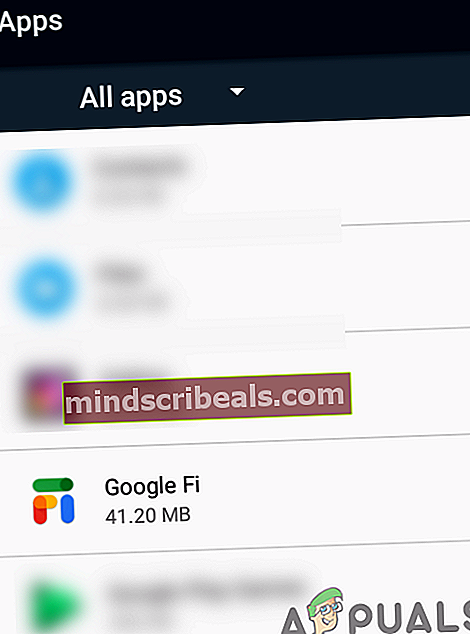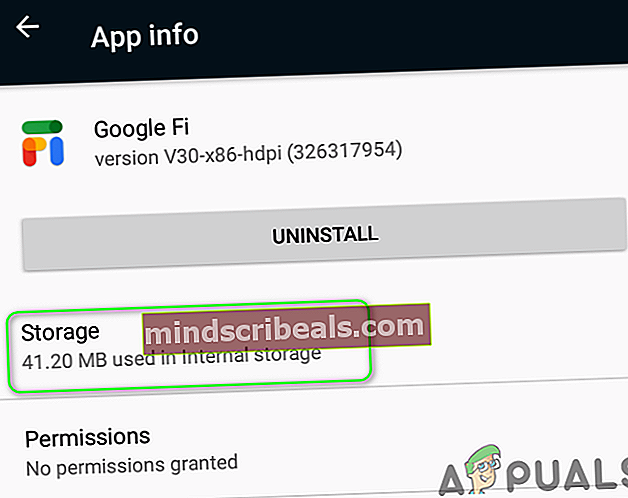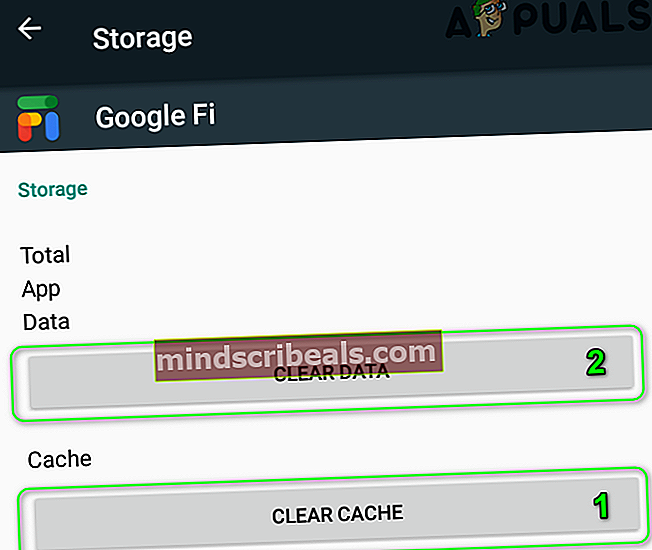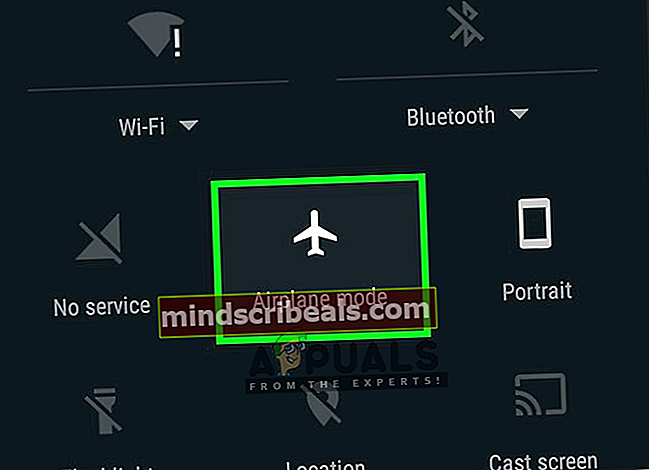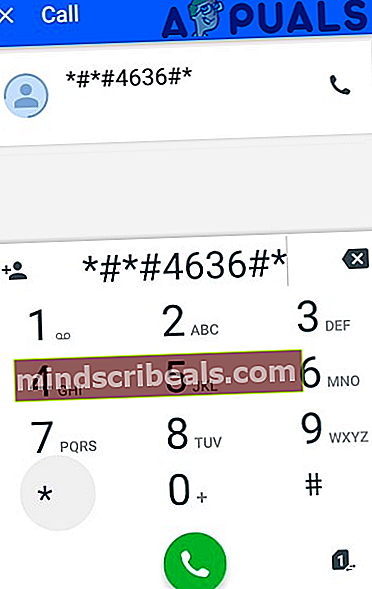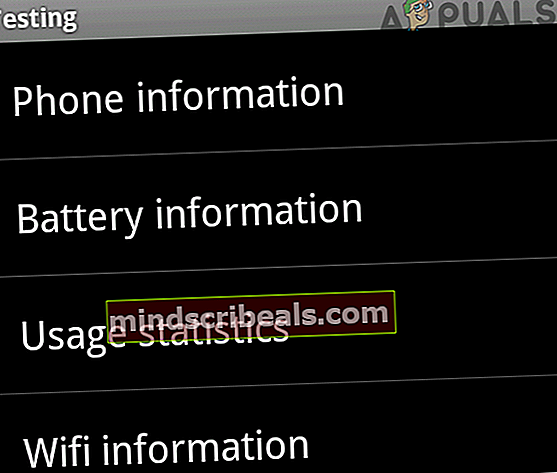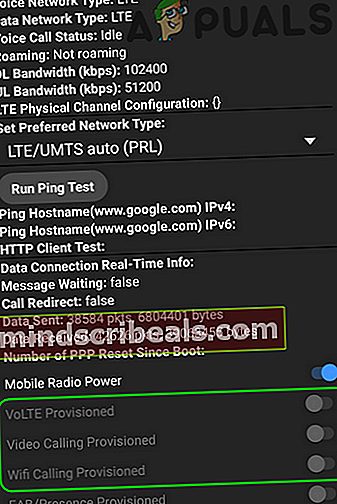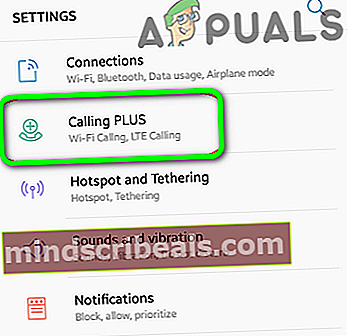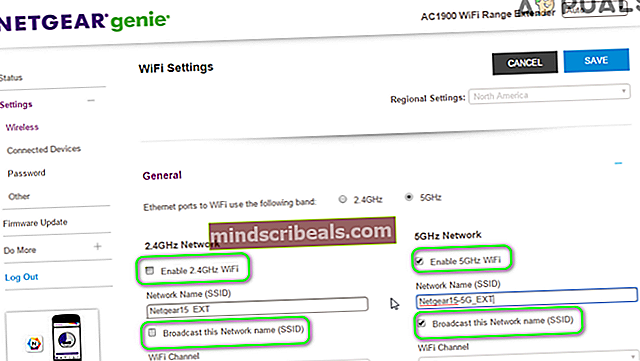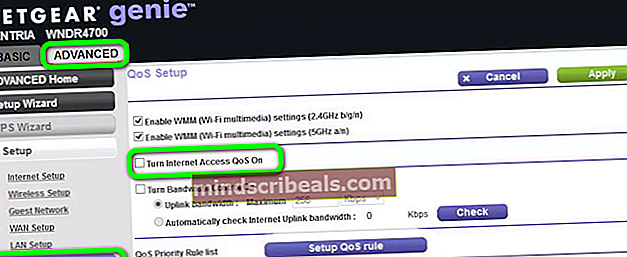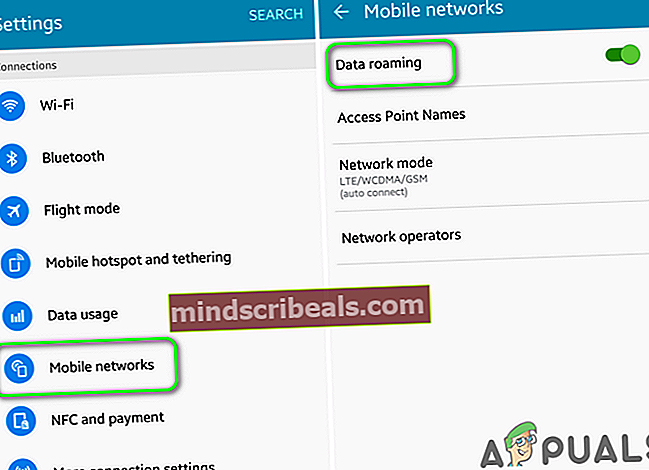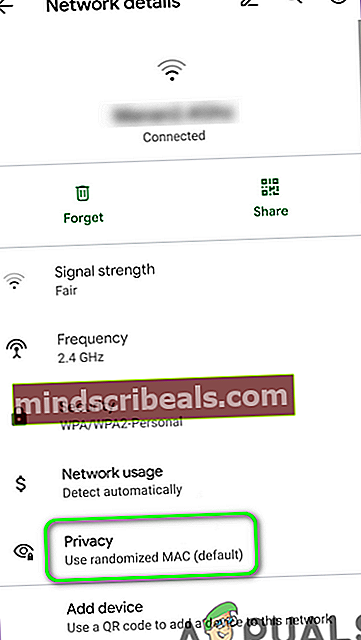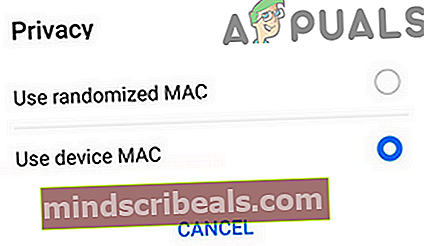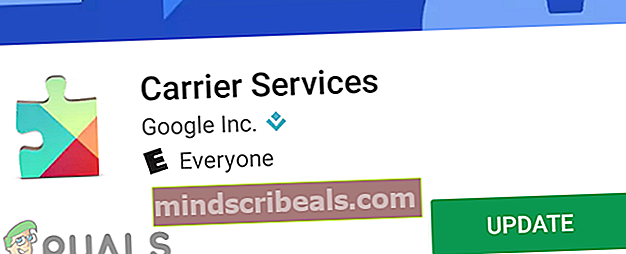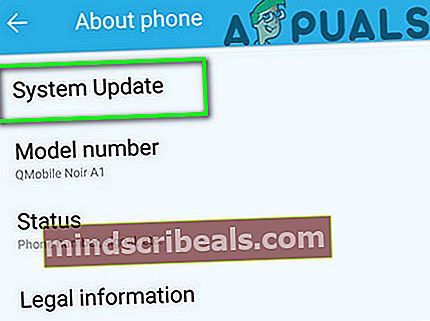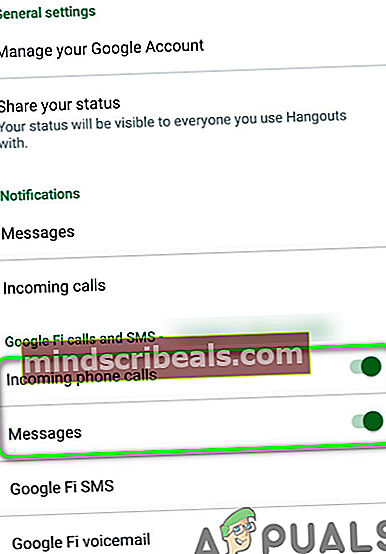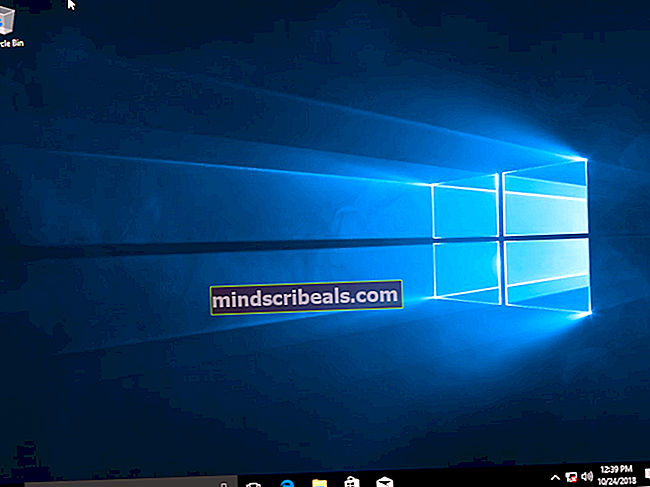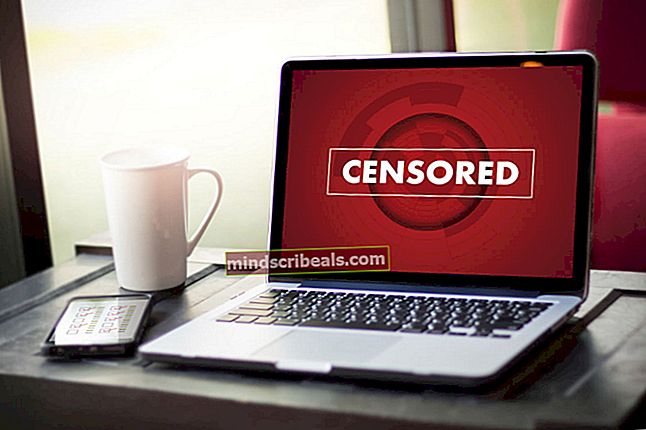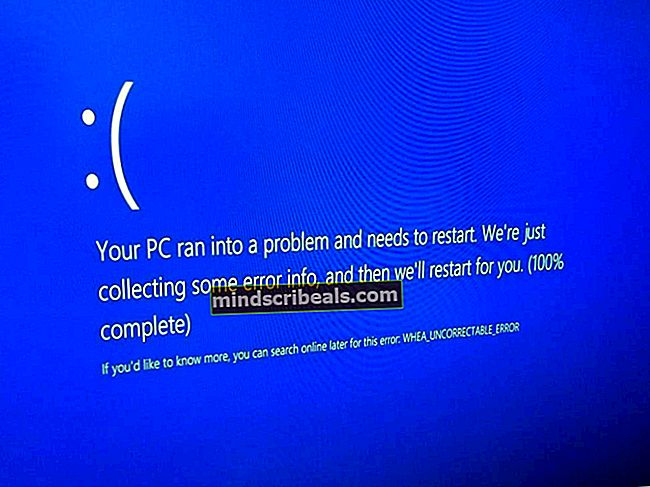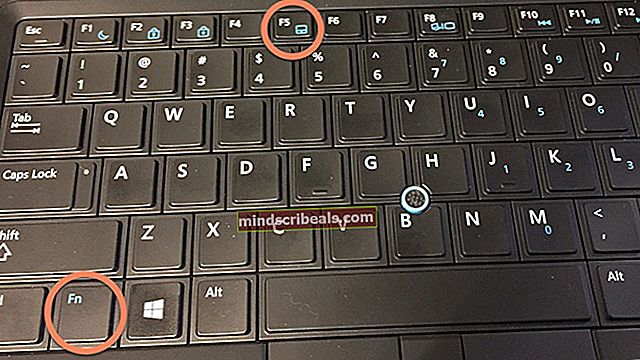Popravek: klicanje prek Wi-Fi-ja ne deluje
Ti lahko ne uspe uporabiti Klicanje prek Wi-Fi v telefonu zaradi poškodovanega predpomnilnika / podatkov aplikacije Google Fi. Poleg tega lahko napačna konfiguracija nastavitev usmerjevalnika, kot sta QoS in pas 5 GHz, povzroči tudi obravnavano napako.
Uporabnik naleti na napako, ko poskuša omogočiti klicanje Wi-Fi ali ko poskuša vzpostaviti klic Wi-Fi (v nekaterih primerih se je težava začela pojavljati po posodobitvi operacijskega sistema). Poročali so, da se težava pojavlja skoraj v vseh različicah Android OS in skoraj vseh modelih telefonov Android (ne glede na proizvajalca). Prav tako izdaja ni omejena na določenega prevoznika. Pri nekaterih uporabnikih se težava pojavi v drugi državi (v njihovi državi deluje dobro). .

Preden nadaljujete z rešitvami, preverite, ali so v telefonu omogočene možnosti za razvijalce. Poleg tega ne pozabite prijava projekt FI, tako da pokličete njihovo telefonsko številko za pomoč. Poleg tega preverite, ali je vaš telefon model je združljiv s klicanjem Wi-Fi.
1. rešitev: Prisilno ponovno zaženite telefon in znova vstavite kartico SIM v telefon
Težava s klicanjem Wi-Fi je lahko posledica začasne napake v komunikaciji / programski opremi. Težavo lahko odpravite tako, da vklopite / izklopite možnost klicanja Wi-Fi in znova zaženete napravo.
- Povlecite navzdol (ali po vašem telefonu), da odprete Hitre nastavitve meni in nato dolgo pritisnite ikono Wi-Fi.
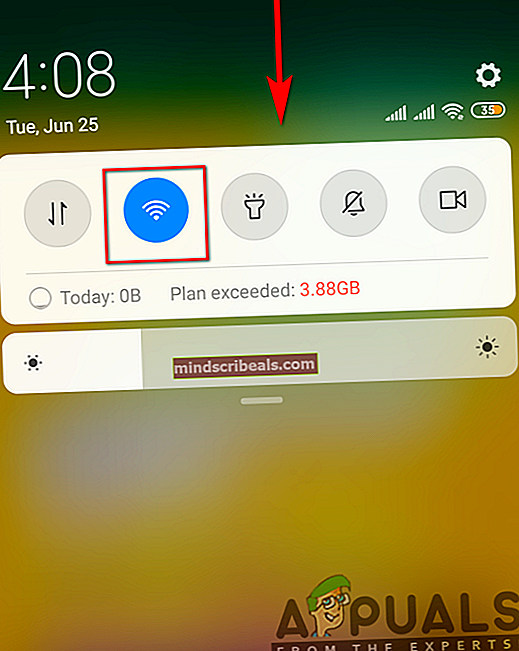
- Zdaj tapnite Nastavitve Wi-Fi in nato odprite Napredno.
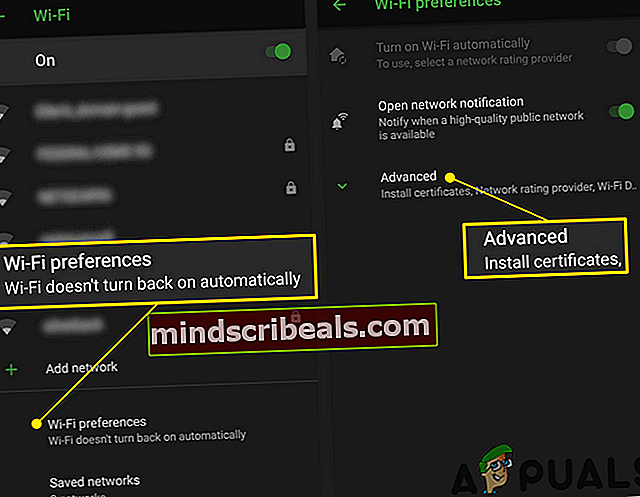
- Potem onemogoči možnost klicanja Wi-Fi. Zdaj odstranite SIM kartica iz telefona.
- Zdaj pritisnite in držite gumba za vklop in zmanjšanje glasnosti, dokler se telefon ne zažene.
- Sprostite gumbi in če Vzdrževalni način zagona zaslon, izberite Normalen način ali Znova zaženi.
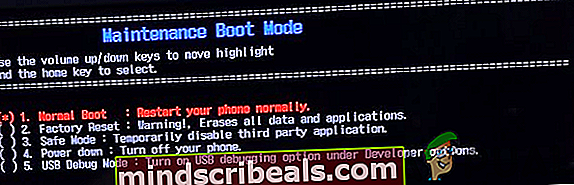
- Zdaj znova vstavite SIM in znova omogoči možnost klicanja Wi-Fi.
- Potem preverite če lahko v telefonu kličete Wi-Fi.
2. rešitev: počistite predpomnilnik in podatke aplikacije Google Fi
Aplikacija Google Fi, tako kot številne druge aplikacije, uporablja predpomnilnik za povečanje zmogljivosti in izboljšanje uporabniške izkušnje. Napaka se lahko prikaže, če so predpomnilnik / podatki aplikacije Fi poškodovani zaradi nepredvidenih okoliščin, kot je prekinjena posodobitev. V tem kontekstu lahko težavo reši čiščenje predpomnilnika in podatkov aplikacije Google Fi.
- Kosilo Nastavitve telefona in ga nato odprite Aplikacije/ Upravitelj aplikacij.
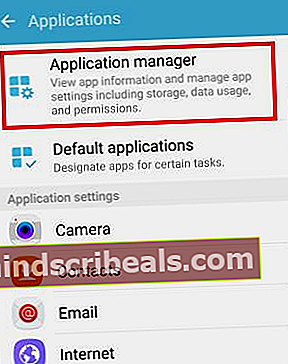
- Zdaj poiščite in tapnite na Google Fi App.
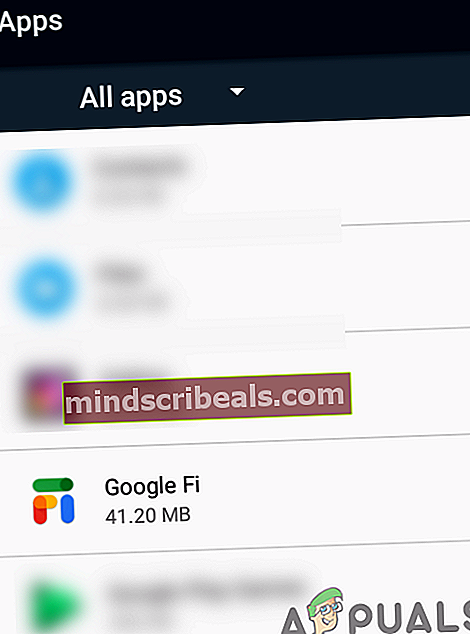
- Nato tapnite Skladiščenje.
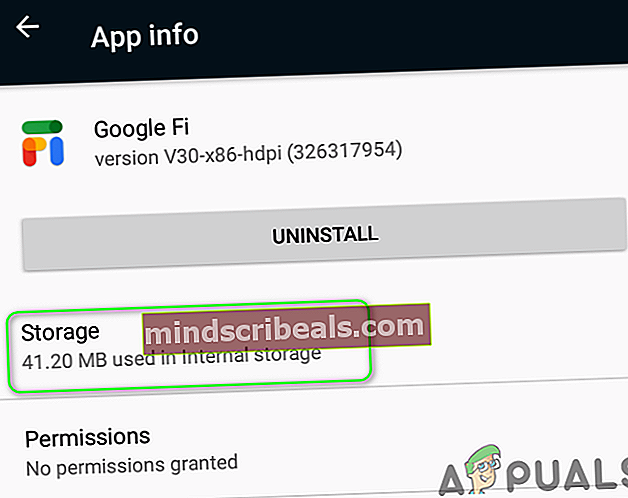
- Zdaj tapnite Počistiti začasni pomnilnik in nato tapnite Počisti podatke.
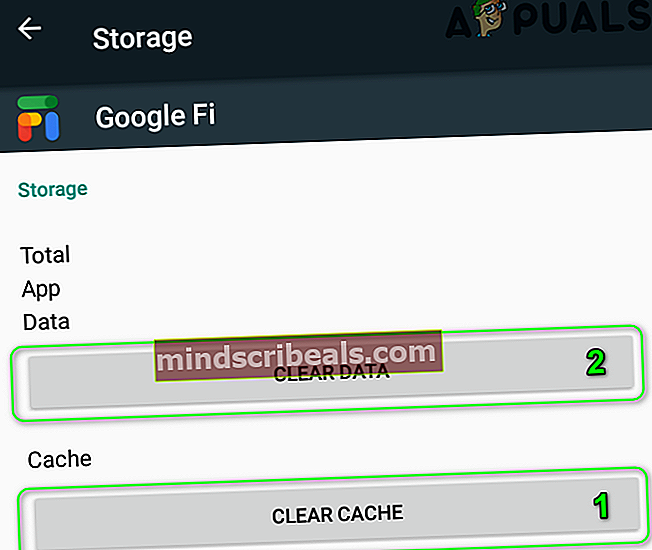
- Potem preverite če v telefonu ni težav s klicanjem prek omrežja WIFI.
3. rešitev: Uporabite letalski način telefona
Klicanja prek Wi-Fi morda ne boste mogli uporabiti, če je moč signala v telefonu nizka, ker so številni operaterji postavili obvezno delovanje klicev prek Wi-Fi, če moč signala v vašem telefonu ni manjša od treh barov. V tem primeru lahko prehod na letalski način (ki bo izločil vse celične / radijske storitve) in nato omogočanje samo Wi-Fi reši težavo s klicanjem Wi-Fi.
- Potisnite navzgor, ali navzdol po modelu telefona, da odprete Hitre nastavitve v meniju telefona in nato tapnite Ikona letala da omogočite Letalski način.
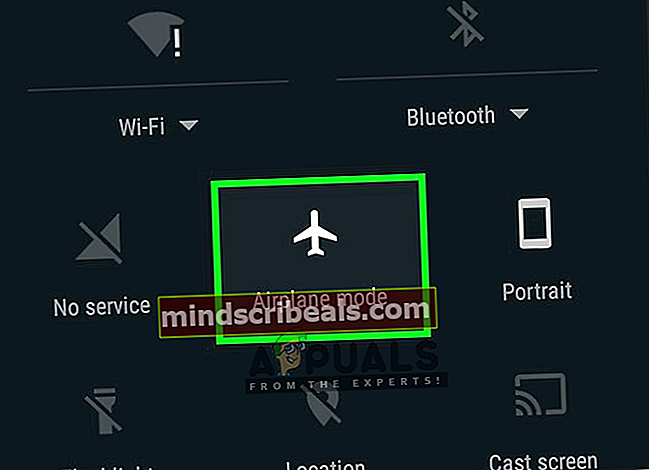
- Še enkrat odprite Hitre nastavitve meni.
- Zdaj tapnite in pridržite ikono WIFI. Nato omogočite WIFI in se povežite z omrežjem WIFI (mobilni podatki naj bodo onemogočeni).
- Potem preverite če lahko telefonirate prek WIFI.
- Če ne, ponovni zagon telefon in nato preverite, ali lahko kličete WIFI.
4. rešitev: Pokličite skrivno kodo, da omogočite klicanje prek WIFI
Če v telefonu ne morete dostopati do klicnih možnosti WIFI, obstaja skrivna koda za odpiranje skritega menija, s katerim lahko omogočite funkcijo klicanja WIFI.
- Odprite Številčnica telefona in nato številčnico naslednja koda:
*#*#4636#*#*
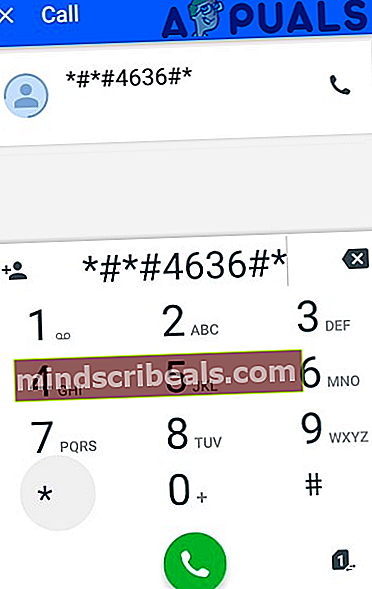
- Zdaj se v prikazanem meniju dotaknite možnosti Informacije o telefonu.
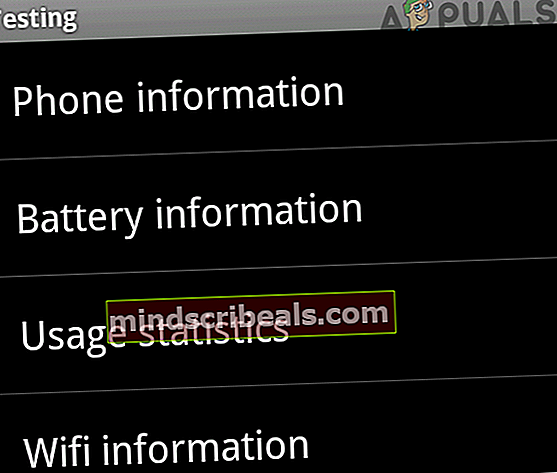
- Potem omogoči možnost Zagotavljanje klicev prek WIFI.
- Zdaj omogočite možnost VoLTE Pripravljeno.
- Nato preverite, ali lahko uporabite Klicanje prek WIFI.
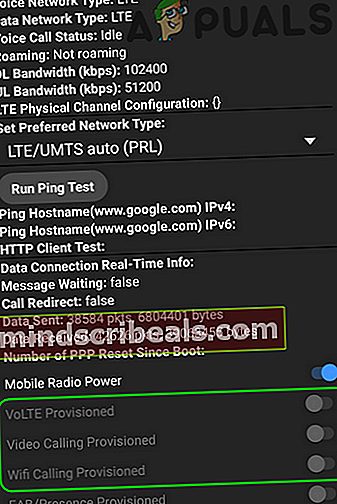
- Če ne, uporabite Letalski način metoda (kot je obravnavano v raztopini 3).
5. rešitev: Omogočite omrežje Wi-Fi v nastavitvah klicanja Wi-Fi
Če vaše omrežje Wi-Fi v nastavitvah klicanja Wi-Fi ni omogočeno, morda ne boste mogli poklicati WIFI. Ta nadzor je včasih privzeto izklopljen. V tem primeru lahko težavo reši omogočanje omrežja Wi-Fi v nastavitvah klicanja Wi-Fi. Ta možnost morda ni na voljo vsem uporabnikom. Za ponazoritev bomo obravnavali postopek za telefon Samsung.
- Kosilo Nastavitve telefona in ga nato odprite Klicanje Plus.
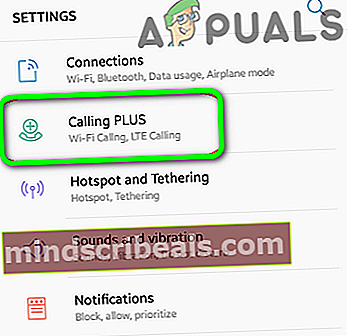
- Zdaj kliknite na Klicanje prek WIFI.
- Potem omogoči omrežje WIFI pod možnostjo Klicna omrežja WIFI.
- Zdaj preverite če lahko uporabite funkcijo WIFI Calling.
6. rešitev: Za povezavo z omrežjem Wi-Fi uporabite pas 2,4 GHz
Vaš usmerjevalnik običajno oddaja v dveh pasovih: 2,4 GHz (počasen, vendar z daljšim dosegom) in 5 GHz (hiter, vendar s krajšim dosegom). Klicanje Wi-Fi ima znano zgodovino težav pri uporabi pasu 5 GHz. V tem primeru lahko težavo reši uporaba pasu 2,4 GHz za povezavo z omrežjem Wi-Fi. Za ponazoritev bomo razpravljali o postopku za usmerjevalnik Netgear. Če lahko v nastavitvah telefona preklopite na 2,4 GHz, v tem primeru preklopite na pas 2,4 GHz in preverite, ali lahko kličete Wi-Fi.
- Odprite a Spletni brskalnik in krmariti na stran za upravljanje vašega usmerjevalnika (ali Routerlogin.net).
- Potem vnesite vaše uporabniško ime in geslo za usmerjevalnik (privzeto sta skrbnik in geslo).
- Zdaj odprto Nastavitve in nato odprite Brezžično.
- Zdaj počistite možnost 5 GHz. Poskrbite tudi za možnost 2,4 GHz je omogočena.
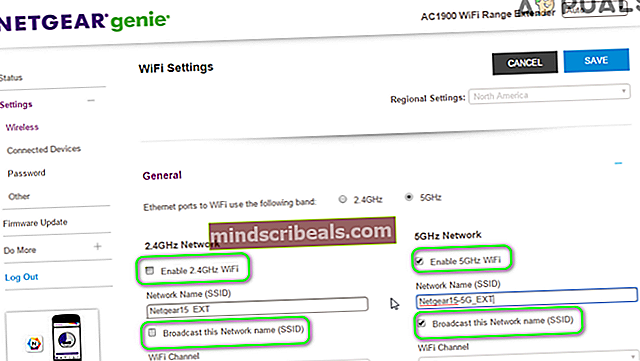
- Zdaj kliknite na Prijavite se in nato preverite, ali je v telefonu odpravljena težava s klicanjem Wi-Fi.
7. rešitev: Onemogočite QoS v nastavitvah usmerjevalnika
QoS (kakovost storitve) upravlja podatkovni promet za zmanjšanje zakasnitve / tresenja ali izgube paketov tako, da daje prednost določenim vrstam podatkov v omrežju. Obravnavana napaka lahko naletite, če QoS moti normalno delovanje klicev Wi-Fi. V tem primeru lahko težavo reši onemogočanje QoS v nastavitvah usmerjevalnika.
- Odprite a Spletni brskalnik in krmariti na stran za upravljanje vašega usmerjevalnika (ali Routerlogin.net). Potem Vpiši se z uporabniškim imenom in geslom.
- Zdaj krmariti do Napredno in nato kliknite Nastavitev QoS.
- Nato počistite možnost Vklopite QoS za dostop do interneta.
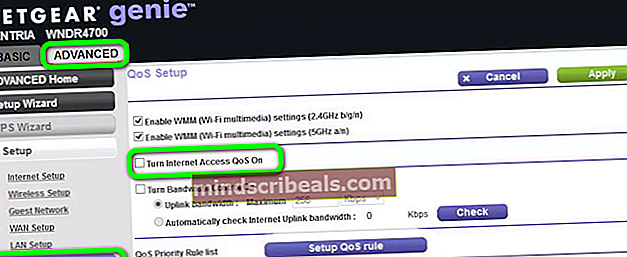
- Zdaj kliknite na Gumb za uporabo in nato preverite, ali lahko v telefonu uporabljate klicanje prek WIFI.
8. rešitev: Onemogočite storitve gostovanja v nastavitvah telefona
Gostovanje je lahko zelo koristno na območjih s slabim signalom, vendar lahko ovira delovanje klicev Wi-Fi in s tem povzroči težavo. V tem primeru onemogočanje podatkovnega gostovanja - Povežite se s podatkovnimi storitvami, ko lahko gostovanje reši težavo.
- Kosilo Nastavitve telefona in odprite Brezžično in omrežja (morda boste morali odpreti Več).
- Nato tapnite Mobilno omrežje in potemPodatkovno gostovanje.
- Onemogoči možnost Podatkovno gostovanje: med gostovanjem se povežite s podatkovnimi storitvami.
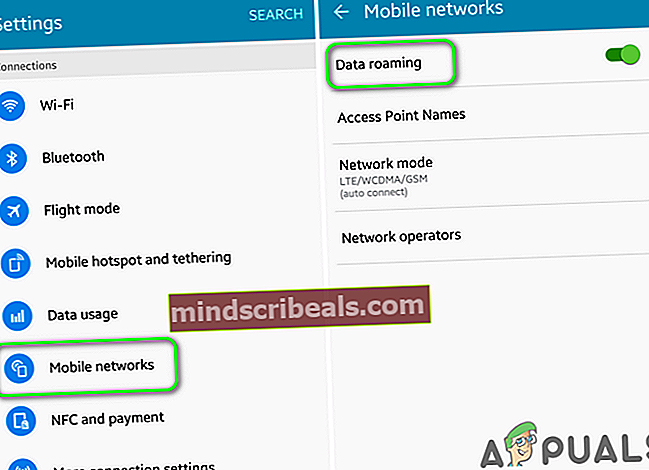
- Zdaj preverite če lahko običajno uporabljate možnost klicanja WIFI.
Rešitev 9: Onemogočite randomizacijo vašega telefona v sistemu Mac
Randomizacija Mac je priročna funkcija za zaščito telefona pri povezovanju z novim omrežjem Wi-Fi. Vendar smo videli primere, ko morda ne boste mogli uporabljati klicev Wi-Fi, če je omogočena naključna izbira MAC vašega telefona, najverjetneje zaradi mehanizma klicanja Wi-Fi, ki določa določene naslove MAC. V tem kontekstu lahko težavo reši onemogočanje naključnega izbiranja Mac.
- Kosilo Nastavitve telefona in ga nato odprite Omrežje in internet.
- Zdaj dolgo pritisnite tipko WIFI ikono.
- Nato tapnite Nastavitve (zobnik) poleg vašega WIFI omrežje.
- Zdaj tapnite Napredno in nato tapnite Zasebnost.
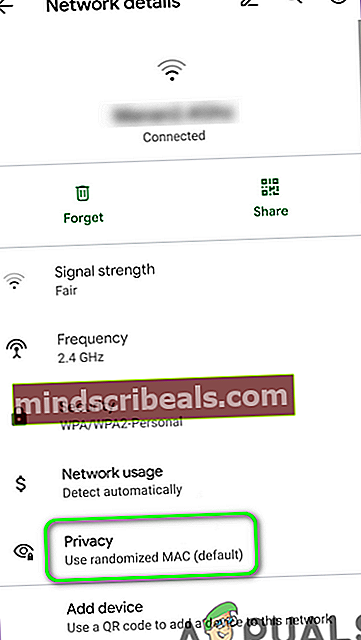
- Zdaj izberite možnost Uporabite MAC naprave.
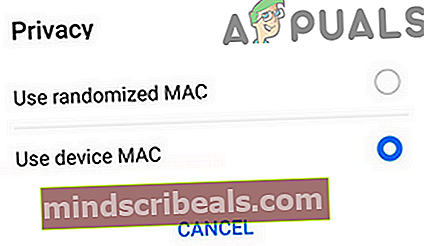
- Potem preverite če lahko uporabite funkcijo klicanja WIFI.
10. rešitev: Posodobite aplikacijo Carrier Services
Google uporablja aplikacijo Carrier Services, da omogoči najnovejše komunikacijske storitve mobilnih operaterjev (ki podpirajo izboljšane funkcije, kot je klicanje Wi-Fi). Do te težave lahko pride, če uporabljate zastarelo aplikacijo Carrier Services. V tem primeru lahko težavo reši posodobitev aplikacije Carrier Services na najnovejšo različico.
- Kosilo Trgovina Google Play in nato odprite svoj Meni.
- Zdaj tapnite Moje aplikacije in igre.

- Potem krmariti do Nameščeno in tapnite Prevozniške storitve.
- Zdaj tapnite Nadgradnja in nato ponovni zagon napravi.
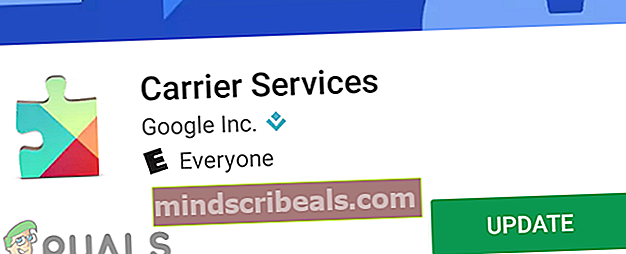
- Po ponovnem zagonu preverite če lahko običajno uporabljate funkcijo klicanja WIFI.
11. rešitev: Posodobite operacijski sistem telefona na najnovejšo različico
Google posodablja Android, da popravi znane napake in poskrbi za nove funkcije in izboljšave. Če uporabljate zastarelo različico Androida, morda ne boste mogli uporabljati klicev Wi-Fi. V tem kontekstu lahko težavo rešite s posodobitvijo operacijskega sistema telefona na najnovejšo različico.
- Varnostno kopirajte telefon Android in povezati telefon v omrežje WIFI.
- Začni polnjenje telefon in ga nato odprite Nastavitve.
- Zdaj odprto O telefonu in nato odprite Posodobitev sistema.
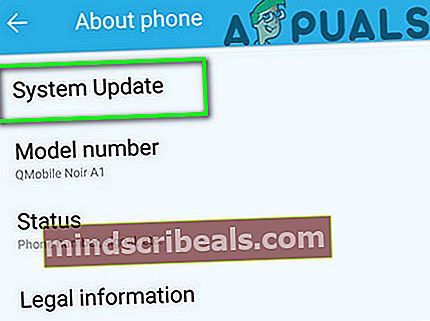
- Nato kliknite na Preveri za posodobitve in če je na voljo posodobitev, prenesite in namestite to.

- Po posodobitvi operacijskega sistema telefona preverite če lahko uporabljate klicanje prek WIFI.
12. rešitev: Uporabljajte pogovore Hangouts za klicanje prek Wi-Fi
Čeprav za klice prek Wi-Fi trenutno ni obvezno uporabljati aplikacije Hangouts (kar je nekoč že bilo). Če pa klicev Wi-Fi ne morete opraviti, lahko težavo odpravite z uporabo pogovorov Hangouts.
- Namestite Google Hangouts in Google Fi
- Zdaj zaženite Aplikacija Fi in dajte vsa dovoljenja (klicanje / sprejemanje telefonskih klicev, sporočil itd.), ki jih zahteva Google Fi.
- Nato zaženite Hangouts in dajte vsa dovoljenja (klicanje / sprejemanje telefonskih klicev, sporočil itd.), ki jih zahteva pogovor Hangouts. Potem uporabite isti račun kot se uporablja z aplikacijo Fi.
- Nato v Nastavitve od Hangouts v programu Google Fi Calls and SMS: omogoči Dohodni klici in sporočila.
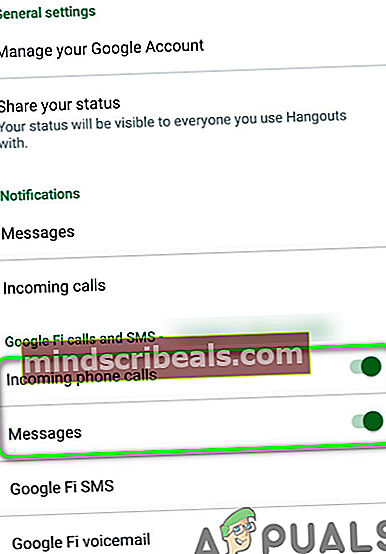
- Zdaj preverite če lahko v telefonu uporabljate klice prek WIFI, tako da pokličete prek pogovorov Hangouts.
- Če ne, potem odstranite in znova namestite Hangouts (še posebej, če je bil že nameščen pred začetkom tega postopka), da preveri, ali je v telefonu odpravljena napaka pri klicanju WIFI.
- Če ne, Odjava vašega Google Računa in ponovni zagon tvoj telefon.
- Po ponovnem zagonu Vpiši se v svoj Google Račun in upajmo, da je težava s klicanjem WIFI rešena,
Če vam nič ni uspelo, potem se obrnite na svojega operaterja preveriti, ali vse na koncu deluje pravilno. Preverite tudi, ali so za vaš račun omogočene naslednje funkcije:
Video klicanje prek video klicev prek Wi-Fi
Če lahko do nastavitev operaterja dostopate prek spletnega brskalnika (po možnosti v računalniku), potem te nastavitve omogočite v svojem računu. Prepričajte se tudi, da je vaš Naslov E911 je omogočen (zlasti T-Mobile).
Če težava ni odpravljena, poskusite SIM drugega ponudnika storitev v telefonu. Preverite tudi, ali težava še vedno obstaja na različno omrežje WIFI (v nasprotnem primeru poskusite z drugim usmerjevalnikom v omrežju WIFI). Če v telefonu uporabljate E-SIM, preklopite na a fizična SIM in preverite, ali je težava odpravljena.
Oznake Klicanje prek WIFI